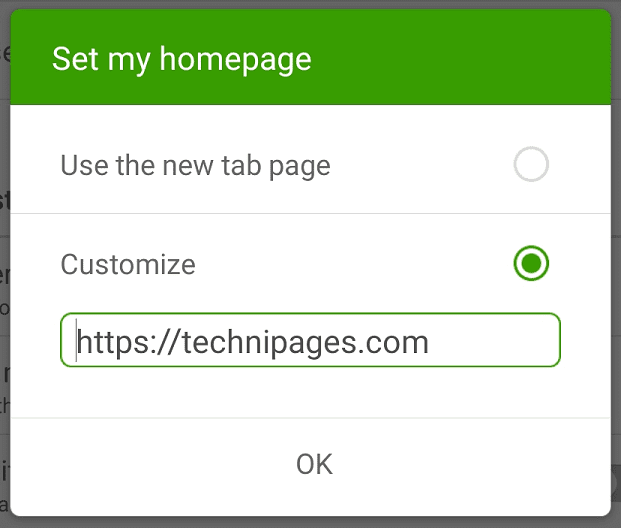Traditionnellement, la page d'accueil du navigateur était utilisée comme page de démarrage chaque fois que le navigateur était lancé. Cependant, de nombreux navigateurs modernes vous permettent désormais d'enregistrer votre liste d'onglets précédente et de les rouvrir une fois le navigateur fermé. C'est le comportement par défaut de la plupart des navigateurs mobiles.
Cela a quelque peu changé le rôle de la page d'accueil. Certains navigateurs ouvrent désormais la page d'accueil chaque fois qu'un nouvel onglet est ouvert, d'autres uniquement lorsque le bouton d'accueil est enfoncé. Le navigateur Dolphin sur Android a deux façons d'ouvrir sa page d'accueil. Vous pouvez appuyer sur le bouton d'accueil, situé en deuxième à partir de la droite dans la barre inférieure. Alternativement, la page d'accueil s'ouvrira si vous fermez tous les onglets, puis forcez la fermeture et relancez le navigateur.
Avoir un bouton d'accueil facilement accessible signifie que votre page d'accueil peut servir de signet rapide à utiliser. Cela peut être particulièrement utile si vous souhaitez accéder rapidement et régulièrement à un site Web spécifique.
Pour définir une page d'accueil personnalisée, vous devez accéder aux paramètres de l'application. Pour pouvoir accéder aux paramètres, appuyez d'abord sur l'icône Dolphin au centre de la barre inférieure.

Appuyez sur l'icône en forme de roue dentée, située dans le coin inférieur droit du volet contextuel pour ouvrir les paramètres.

Pour définir une page d'accueil, appuyez sur l'onglet « Avancé » dans le coin supérieur droit, puis appuyez sur « Définir ma page d'accueil », qui est la deuxième entrée de la sous-section « Personnaliser ».
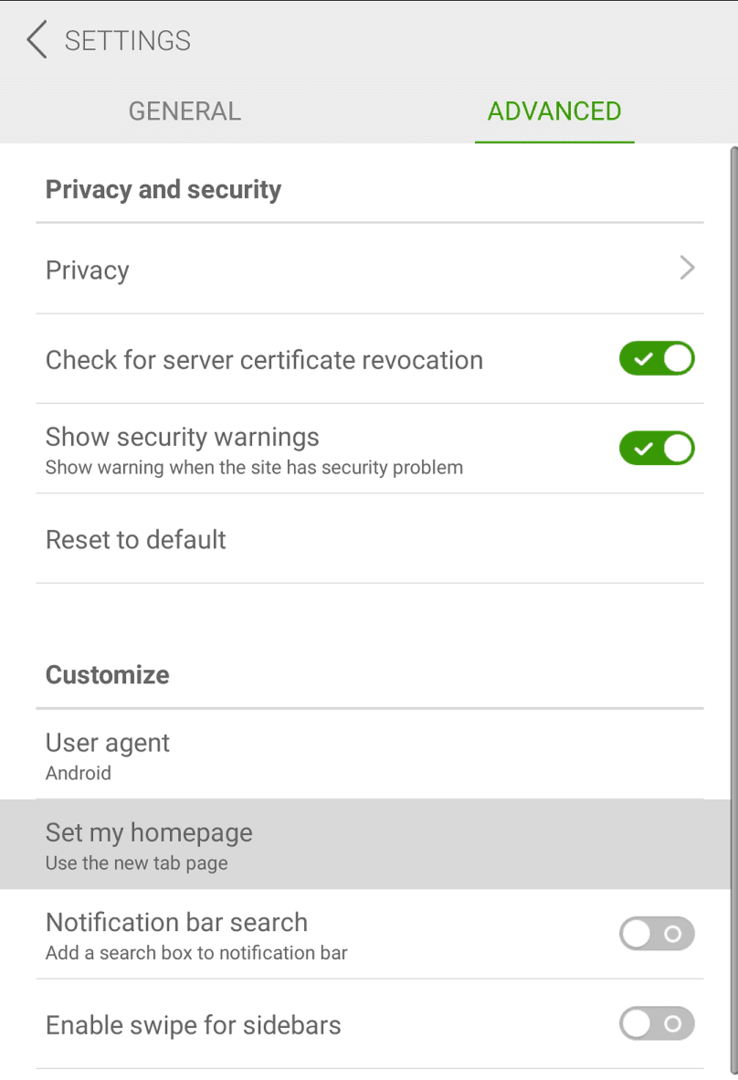
Dolphin utilise par défaut la nouvelle page à onglet comme page d'accueil. Pour définir une page d'accueil personnalisée, saisissez l'URL que vous souhaitez utiliser. Assurez-vous d'inclure le " https://” préfixe et appuyez sur « OK » pour enregistrer une fois que vous avez entré l'URL que vous souhaitez utiliser.